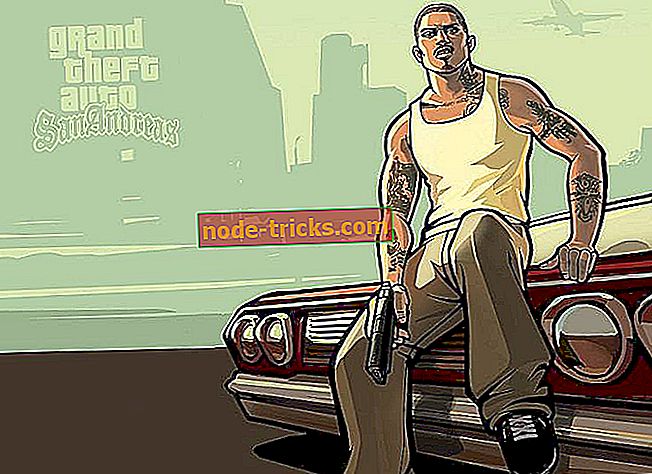Windows 10、8、8.1、7でキーボードショートカットを無効にする方法
Windows 10、Windows 8、Windows 7オペレーティングシステムで仕事用のプロジェクトを実行したり、お気に入りのゲームをプレイしたりしたことがありますが、誤ってキーボードショートカットをアクティブにしましたか? まあ、これは誰にでも起こり得ます。 このクイックチュートリアルでは、Windows 10、8、7でキーボードショートカットを無効にして問題なくマシンを使用するためにできることを説明します。

キーボードショートカットを使用すると、Windows 10、8、7デバイスでの操作中に非常に便利なことがあります。マウスカーソルで手動で操作するよりも、すばやく目的の場所に移動したり、好みの機能をアクティブにしたりできるためです。 それにもかかわらず、少数のWindows 10、8、7ユーザーはキーボードショートカットのアクティベーションに関していくつかの問題を抱えていました、そして私はあなたがWindows 8でキーボードショートカットを無効にする方法を5分のチュートリアルであなたに示すことにしました。
Windows 10、8、7でキーボードショートカットをオフにする
- スクリプトを使ってレジストリを調整する
- ホットキーをオフにする
- レジストリエディタを使用してすべてのWindowsショートカットキーを無効にする
1.スクリプトを使ってレジストリを調整する
この方法では、システムで「Windows」の組み合わせのキーボードショートカットを無効にする方法を説明します。 このリンクを左クリックしてキーボードショートカットを無効にするには、アプリをダウンロードする必要があります。
- Windowsのショートカットキーを無効にするためのこちらのアプリをダウンロードする
次に、ファイルをコンピュータにインストールして、画面上の指示に従います。
- 上記のリンクにアクセスすると、メッセージが表示されます。 あなたは「ファイルを保存する」を左クリックしてあなたのWindows 10、8デスクトップにアプリをダウンロードする必要があるでしょう。
- 開くには、デスクトップにある「.reg」という拡張子の付いたアイコンをダブルクリックします。
- メッセージが表示されたら、左クリックするか「実行」ボタンをタップする必要があります。
- ウィンドウが表示されたら「はい」を左クリックして、インストールのためのアクセス権を付与するように指示します。
- インストールが完了したら、デスクトップにダウンロードした「.reg」ファイルを削除する必要があります。
- Windows 10、8、7オペレーティングシステムデバイスを再起動して変更を適用します。
- Windows 10、8デバイスがバックアップされて実行されると、キーボードショートカットが無効になったことがわかります。
2.ホットキーをオフにする
- 「Windows」ボタンと「R」ボタンを長押しして、実行ボックスを開きます。
- 実行ボックスに「Gpedit.msc」と入力します。
- キーボードの「Enter」を押します。
- あなたはUser Account Controlsからメッセージを受け取るでしょう、そしてあなたは左クリックしなければならないでしょう「はい」。
- 左側のパネルの「User Configuration」を左クリックする必要があります。
- 「ユーザー設定」ファイルの下にある「管理用テンプレート」をクリックします。
- 「管理用テンプレート」の下の「Windowsコンポーネント」を左クリックします。

- 「Windowsコンポーネント」の下の「ファイルエクスプローラ」を左クリックします。

- これで、「ファイルエクスプローラ」に到達した後、右側のパネルに「Windows + Xホットキーを無効にする」という機能があるはずです。
- ダブルクリックするか「Windows + Xホットキーをオフにする」をタップします。

- 上記のオプションを選択するとウィンドウがポップアップ表示され、機能を無効にするオプションが表示されます。

- そのウィンドウの下側にある「適用」ボタンを左クリックしてください。
- ウィンドウの下部にある「OK」ボタンを左クリックしてください。
- グループポリシーエディタウィンドウを閉じて、Windows 10、8デバイスを再起動する必要があります。
- 再起動後、同じキーボードショートカットが無効になっているかどうかを確認してください。
注意 :キーボードショートカットをバックアップして実行するには、単に「有効」または「未設定」を選択する必要があります。
3.レジストリエディタを使用してすべてのWindowsショートカットキーを無効にします。
手動でレジストリを微調整するのが快適な場合は、すべてのWindowsショートカットキーを無効にする方法があります。
- Windows + Rキーを押してファイル名を指定して実行を起動します。
- regeditと入力してEnterキーを押し、レジストリエディタを開きます。
- このキーを見つけて下さい:HKEY_CURRENT_USERSoftwareMicrosoftWindowsCurrentVersionPoliciesExplorer
- 右側のウィンドウで、右クリックして新しいDWORD NoWinKeysを作成し、その値を1に設定します。
- レジストリエディタを閉じて、コンピュータを再起動します。 今すぐすべてのWIN +ホットキーがオフにされる必要があります。
注 :DWORD NoWinKeysを削除するだけで、WIN +ホットキーを再度有効にすることができます。
だから、これらはあなたがWindows 10、8であなたのキーボードショートカットを無効にするために使うことができる3つの速くて簡単な方法です。あなたが主題についてより多くの情報を必要とするならば、私達に下のコメントで知らせてください。
編集者注 :この投稿はもともと2014年9月に公開され、それ以来鮮度と正確さのために更新されています。





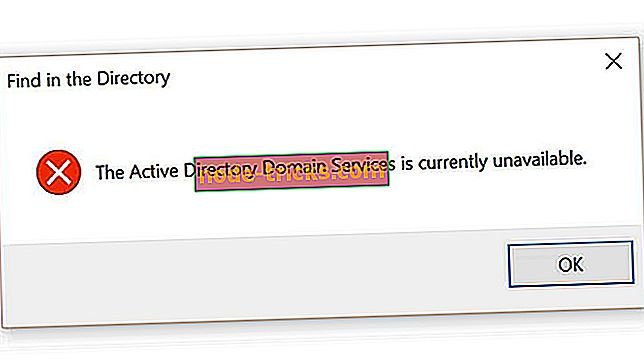
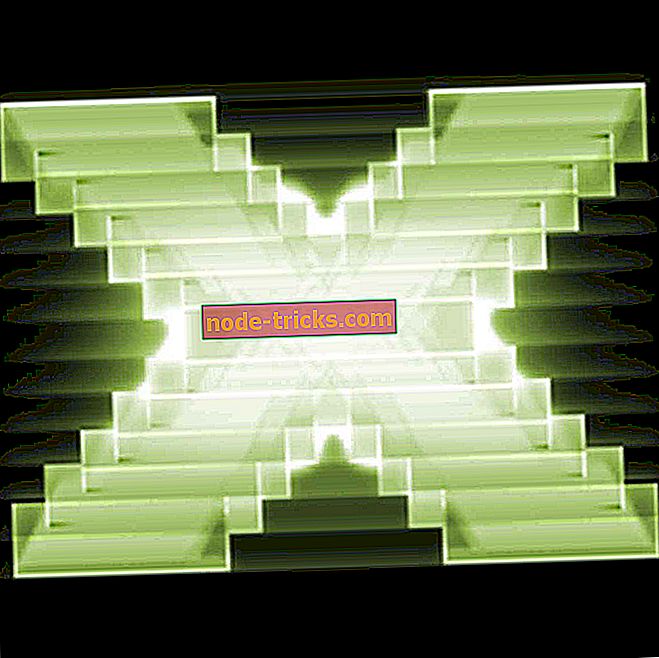


![「Microsoft Excelは、他のアプリケーションがOLEアクションを完了するのを待っています」[FIX]](https://node-tricks.com/img/fix/324/microsoft-excel-is-waiting.jpg)